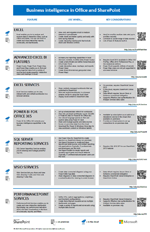商业智能 (BI) 本质上是用于收集数据并将其转换为有意义的信息而使人们可以用来做出更好决策的工具和过程的集合。 Excel 2013 提供许多新的商业智能功能,使您更容易收集数据并使用这些数据来创建功能强大的报表、记分卡和仪表板。 SharePoint Server 2013 中的 Excel Services(本地)使您能够在浏览器窗口中共享、查看、浏览和刷新工作簿,类似 Excel 中的方式。
阅读此文章,了解 Excel 中的 BI 功能以及在 Excel Services 和 Excel Web App 中受支持的 BI 功能。
注意: 本文中的信息仅适用于 Excel 2013 和 SharePoint Server 2013(本地)。 如果要在云中查找有关 BI 的信息,请 参阅 Power BI for Microsoft 365、Excel 和 SharePoint Online 中的 BI 功能。
本文内容
Excel 中有哪些商业智能功能?
在 Excel 2013 中,您可以以组织的商业智能解决方案组成部分的形式执行各种任务 - 从获取数据到创建报表。 下表总结了 Excel 中强大的商业智能功能。
|
任务 |
说明 |
|---|---|
|
将数据导入 Excel |
可以从外部数据源(例如SQL Server表、SQL Server Analysis Services多维数据集、 Microsoft Azure 数据、OData 数据等)导入数据。 可以使用Power Query在各种源(包括内部和外部数据源)中查找、合并和优化数据。 您可以将数据导入到 Excel 中,也可以使用数据连接和外部数据创建图表、表和报表。 |
|
在以下程序中排序、组织和处理数据: Excel |
您可以使用快速填充来设置数据列的格式,使其按特定方式显示。 您还可以创建数据模型并将一个或多个数据表合并到单个数据源,然后使用此数据源创建报表,包括通过使用 Power View 创建的视图。 您可以使用快速分析选择数据并看到使数据直观显示的推荐方式。 |
|
在以下程序中可视化数据: Excel |
您可以创建各种报表,包括表格、折线图、条形图、雷达图等。 您可以使用 Power Map 在地球仪上创建数据的三维视觉效果。 您可以使用 Power View 创建包含交互式图表和表的混合 Web 应用程序。 您还可以创建报表,使用条件格式和关键绩效指标 (KPI) 一目了然地显示一项或多项指标的绩效是否达到目标。 |
|
在以下程序中对图表和表应用筛选器: Excel |
|
|
在以下程序中浏览和分析数据: Excel |
可以使用 快速浏览 来浏览数据透视图或数据透视表中的信息,并在屏幕上的新图表或表中查看有关该值的其他信息。 还可以使用许多其他 BI 功能来分析Excel 中的数据。 |
|
使用更多高级分析功能 |
如果您是高级用户,您可以为使用 Analysis Services 数据的数据透视图或数据透视表创建计算度量值和计算成员。 您可以在 PowerPivot 中创建计算字段。 |
有关 Excel 中的新增功能的详细信息,请参阅 Excel 2013 中的新增功能。
SharePoint Server 2013 中支持哪些 Excel 商业智能功能?
Excel 中的许多商业智能功能在 SharePoint Server 2013 的 Excel Services(本地)中也受支持。 这意味着您可以就像使用 Excel 客户端一样在浏览器窗口中查看工作簿并与之交互。 一般而言,支持以下功能:
-
刷新外部数据 在大多数情况下,发布到 SharePoint 库的工作簿会保留实时数据连接,以便人们通常可以刷新数据。 有关详细信息,请参阅 Excel Services (SharePoint Server) 中的“处理外部数据”。
-
查看包含数据模型的工作簿 (这需要配置 Excel Services 才能支持数据模型功能。 )请参阅 Excel 中的数据模型。
-
<c0>在浏览器窗口中查看、排序和浏览报表中的数据</c0> 您可以在浏览器窗口中与工作簿进行交互,方式与在 Excel 中的交互方式类似。 请观看视频:在浏览器中浏览工作簿。
-
在其自己的 SharePoint Web 部件中显示工作簿中的单个项 单个项目可以包括数据透视图、数据透视表、工作表或 Excel 中的数据范围。 请参阅 Excel Web Access Web 部件中的显示 Excel 内容。
-
在工作表视图和库视图之间进行选择 可以选择希望工作簿在浏览器窗口中显示的方式。 请参阅使用浏览器查看选项指定希望如何在浏览器窗口中显示工作簿。
在浏览器窗口中使用工作簿时,不能创建某些类型的项目,如日程表控件、数据透视图、数据透视表、计算成员和计算度量。 但是,您可以在 Excel 中创建这些项目,将工作簿上载到 SharePoint Server 2013 的库中,然后在浏览器中查看该工作簿。
Excel Services (SharePoint Server) 和 Excel Web App (Office Web Apps Server) 共同支持哪些 Excel 商业智能功能?
如果您的组织将 SharePoint Server 2013 与 Office Online Server(本地)结合使用,则支持的商业智能功能取决于项目的配置方式。 Excel Services (SharePoint Server 2013) 或 Excel Web App (Office Online Server) 之一用于在浏览器窗口中呈现工作簿。
Excel Services 和 Excel Web App 并不完全相同,因此此决定会影响您在浏览器窗口中使用工作簿时可以使用哪些商业智能功能。 下表汇总了一些关键差异:
|
功能 |
使用 Excel Web App 呈现工作簿时支持的功能 |
使用 Excel Services 呈现工作簿时支持的功能 |
|---|---|---|
|
不支持大多数类型的安全外部数据连接。 有关详细信息,请参阅使用 Excel Services 中的外部数据。 |
支持大多数类型的外部数据连接,因为能够刷新浏览器窗口中的数据。 有关详细信息,请参阅使用 Excel Services 中的外部数据。 |
|
|
您可以查看其中包含数据模型的工作簿,但一般而言,不能浏览某些项目(如数据透视图、数据透视表以及使用数据模型作为其数据源的日程表控件)中的数据。 浏览器窗口中不支持刷新数据,但您可以在 Excel 中打开工作簿来刷新其数据。 |
您可以查看其中包含数据模型的工作簿中的项目并与之交互。 |
|
|
不支持在浏览器窗口中查看或编辑工作簿时使用快速填充。 您必须在 Excel 中打开工作簿,才能使用此功能。 |
不支持在浏览器窗口中查看工作簿时使用快速填充。 您必须在 Excel 中打开工作簿,才能使用此功能。 |
|
|
不支持在浏览器窗口中查看或编辑工作簿时使用快速分析。 您必须在 Excel 中打开工作簿,才能使用此功能。 |
不支持在浏览器窗口中查看工作簿时使用快速分析。 您必须在 Excel 中打开工作簿,才能使用此功能。 |
|
|
在浏览器窗口中支持查看、排序、筛选使用 Excel 创建的报表和记分卡并与之交互。 |
在浏览器窗口中支持查看、排序、筛选报表和记分卡并与之交互。 |
|
|
目前不支持通过使用 Power Map 创建的视图。 您必须在 Excel 中打开工作簿,才能使用此功能。 |
浏览器窗口中不支持通过使用 Power Map 创建的视图。 您必须在 Excel 中打开工作簿,才能使用此功能。 |
|
|
Excel Web App 中不支持通过使用 Power View 创建的视图。 |
Excel Services 中支持使用 Power View 创建的视图。 |
|
|
支持使用现有切片器和日程表控件。 |
支持使用现有切片器和日程表控件。 |
|
|
在浏览器窗口中支持使用快速浏览。 |
在浏览器窗口中支持使用快速浏览。 |
|
|
支持包含计算度量和计算成员的工作簿。 |
支持包含计算度量和计算成员的工作簿。 |
|
|
Excel Web App 中不支持计算字段。 |
Excel Services 中支持使用现有计算字段。 |
了解有关 Microsoft BI 工具的更多信息
虽然本文介绍的是 Excel 和 Excel Services 中的 BI,但还有其他可用的 Microsoft BI 工具。 获取招贴
|
在 Office 和 SharePoint 中使用 BI 了解有关 Office 和 SharePoint 中的 BI 工具的详细信息。 该招贴汇总了本地和云中可用的所有 BI 工具,并提供了相应链接供查看有关每个工具的更多信息。 |